Öffnen Sie Microsoft Outlook.
Klicken Sie auf «Datei».
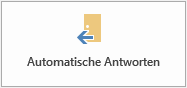
Klicken Sie anschliessend auf «Automatische Antworten».
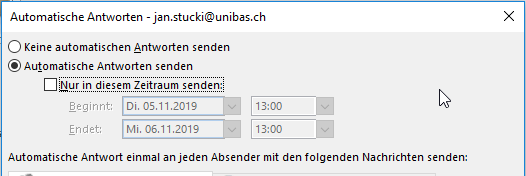
Wenn das Ende Ihrer Abwesenheit nicht bestimmt werden kann verwenden Sie keinen Zeitraum.
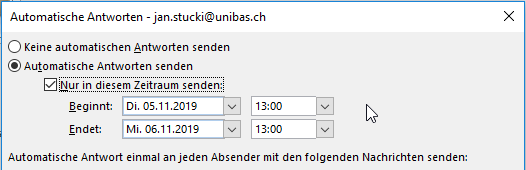
Wenn das Ende Ihrer Abwesenheit bekannt ist, wählen Sie den passenden Zeitraum.
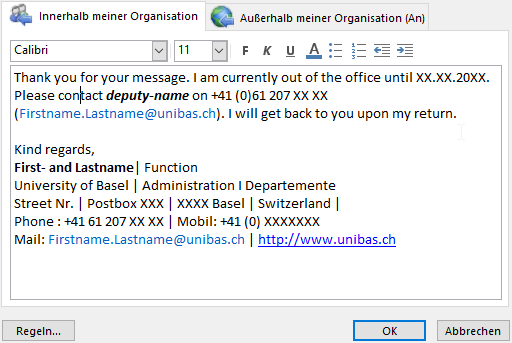
Geben Sie Ihren Abwesenheitstext gemäss den Vorgaben der jeweiligen Geschäftsführung ein.
Geben Sie den selben Text ebenso im Tab "Ausserhalb meiner Organisation" ein damit die Abwesenheitsnotiz ebenso an Absender ausserhalb der Universität benachrichtigt werden.
Öffnen Sie «Outlook Webmail» mit dieser URL: https://mail.unibas.ch.
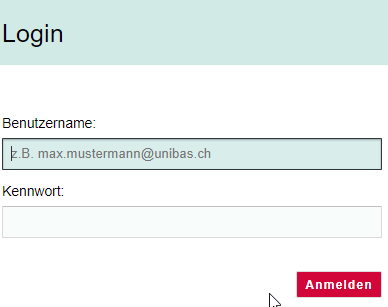
Melden Sie sich mit Ihrer E-Mail Adresse und Passwort an.
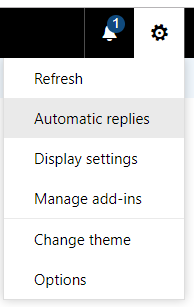
Klicken Sie auf das Zanhradsymbol oben rechts und wählen Sie "Automatic replies".
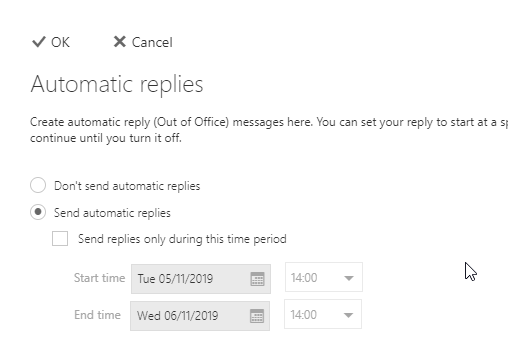
Wenn das Ende Ihrer Abwesenheit nicht bestimmt werden kann verwenden Sie keinen Zeitraum.
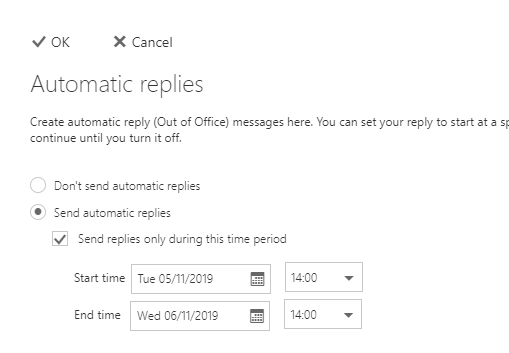
Wenn das Ende Ihrer Abwesenheit bekannt ist, wählen Sie den passenden Zeitraum.
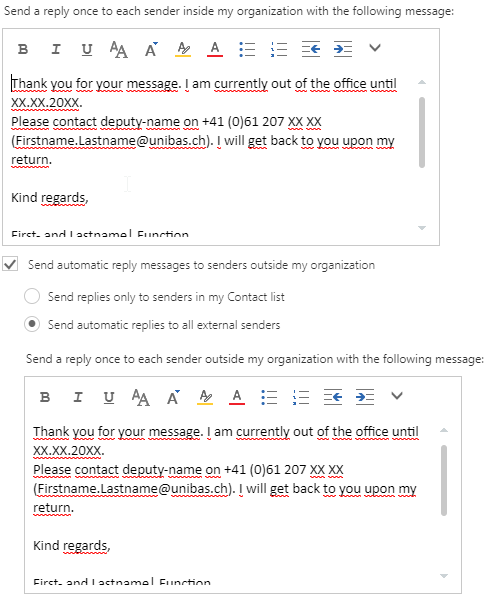
Geben Sie Ihren Abwesenheitstext gemäss den Vorgaben der jeweiligen Geschäftsführung ein.
Geben Sie den selben Text ebenso im Tab "Ausserhalb meiner Organisation" ein damit die Abwesenheitsnotiz ebenso an Absender ausserhalb der Universität benachrichtigt werden.